
Daftar Isi:
- Pengarang John Day [email protected].
- Public 2024-01-30 09:54.
- Terakhir diubah 2025-01-23 14:49.
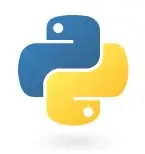
Halo! Bienvenido a éste curso de Python presentado oleh Enfócate En La Ciencia. En el curso dan utilizará el editor dengan Python "Mu Editor" di Python 3.6, dan berbagai tema yang berbeda untuk dibaca lebih awal.
Python es un lenguaje de programación creado a finales de los ochenta oleh Guido Van Rossum. Es un lenguaje interpretado, lo que hace que su ejecución sea más rápida que en otros lenguajes que tienen que ser compilados primero. También es un lenguaje de tipado dinámico, o sea, no se necesita especificar cada tipo de variable a utilizar, lo detectará automáticamente. Además es fuertemente tipado, lo que significa que una variable que ya tiene un tipo de dato asignado sólo podrá contener valores de ese tipo.
Perlengkapan
- Una computadora de cualquier sistema operativo. (Sugerimos usar Windows O Linux (Preferiblemente basado en Debian o Ubuntu) ya que las explicaciones usan ésos sistemas operativos)
- Buka akses web navegador ke internet.
- Posibilidad de descargar dan program instalasi.
Langkah 1: Descargas E Instalación
Diferencia de otros lenguajes que puedes utilizar de manera nativa como Batch y Bash, y otros que son compilados como C y Java, Python pertenece a una familia de lenguajes que deben ser interpretados (Sí, como JavaScript y HTML). Simpan log con un program untuk "Python Interpreter" (Duhh) untuk melihat lebih lanjut tentang instalasi umum de Python (Y por defecto en Linux y MacOS/OSX), dosa embargo utilizaremos un editor de código que viene con "baterías incluidas", trae una amplia cantidad de librerias (A parte de que se pueden instalar más pero es un poco difícil). ste programa se llama Mu Editor y se puede descargar/instalar de diversas formas:
Langkah 2: Penginstal Windows
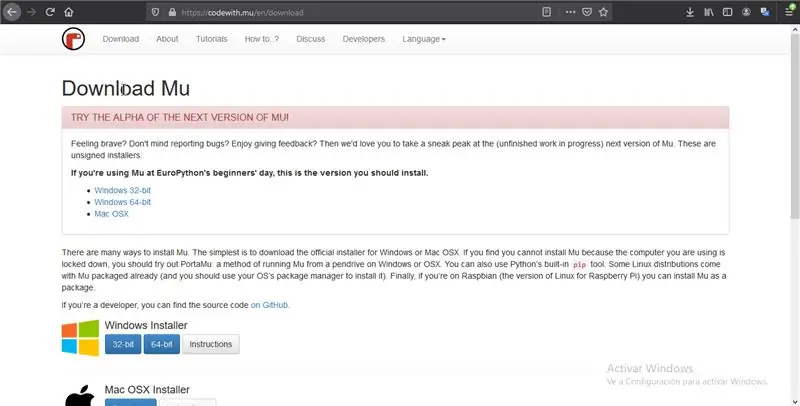
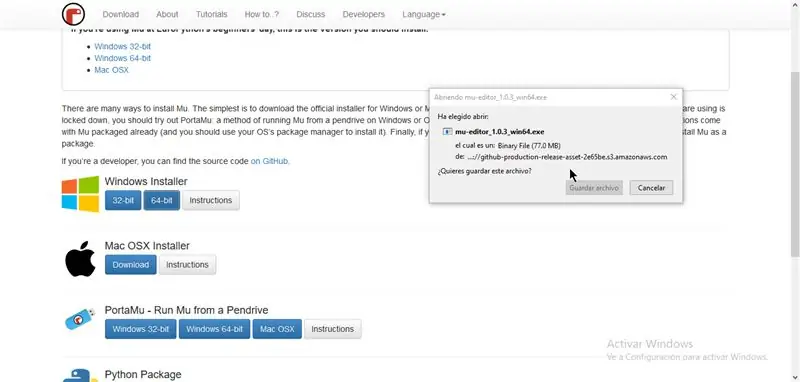
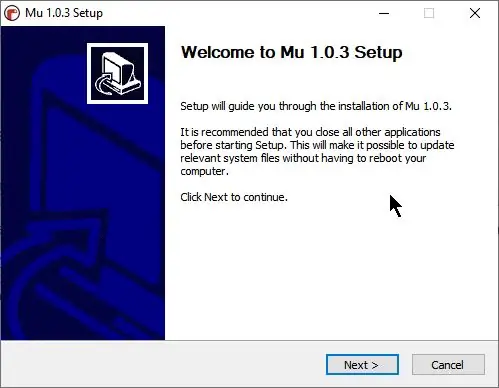
Tersedia di Windows, instal Mu Editor dan instalador.exe de la siguiente manera:
- Ir a
- Unduh untuk menginstal Windows dengan korespondensi a la arquitectura de tu procesador.
- brelo y acepta el aviso de seguridad.
- Selesaikan los pasos del instalador y haz klik en instalar.
Langkah 3: Instalando En Linux
Untuk penginstalan Mu en Linux, tidak ada masalah penginstalan dengan kode. mayoría de distribuciones de Linux. Pas untuk menginstal Mu di Linux:
-
Verifikasi la instalación de pip con el siguiente perintah:
pip3 --versi
- Dapatkan hasil akhir dari parecido a éste: pip 9.0.1 dari /usr/lib/python3/dist-package (python 3.6), todo salió bien, sino tendrás que instal pip3 con el comando Sudo apt-get install python-pip3
-
Luego podrás instalar Mu con el comando:
pip3 instal mu-editor
Direkomendasikan:
Antarmuka Browser ATTiny Fuse Editor: 4 Langkah

Antarmuka Browser ATTiny Fuse Editor: Instruksi ini untuk editor fuse ATTiny yang menggunakan ESP8266 dan antarmuka pengguna berbasis browser. Hal ini membuat mengubah pengaturan apa pun yang dikendalikan oleh 2 byte fuse menjadi aktivitas yang sangat sederhana. Perangkat ini memiliki fitur berikut. Dukungan server web
Levitasi Akustik Dengan Arduino Uno Langkah-demi-Langkah (8-langkah): 8 Langkah

Akustik Levitation Dengan Arduino Uno Langkah-demi-Langkah (8-langkah): transduser suara ultrasonik L298N Dc female adapter power supply dengan pin dc laki-laki Arduino UNOBreadboardCara kerjanya: Pertama, Anda mengunggah kode ke Arduino Uno (ini adalah mikrokontroler yang dilengkapi dengan digital dan port analog untuk mengonversi kode (C++)
Memulai Dengan Editor SkiiiD: 11 Langkah

Memulai Dengan Editor SkiiiD: Editor skiiiD, Firmware Dewan Pengembangan Editor IDEskiiD didasarkan pada skiiiD (Mesin Pengembangan Firmware). Sekarang, ini kompatibel dengan Arduino UNO, MEGA, dan NANO dengan 70+ komponen. Sistem OperasimacOS / WindowsCara MemasangKunjungi Situs Web https:
Cara Membuat Foto Seram Dengan Editor Foto BeFunky: 3 Langkah

Cara Membuat Foto Seram Dengan Editor Foto BeFunky: Anda dapat membuat foto APAPUN (bahkan salah satu kucing lucu) seram dengan editor foto befunky, dan begini caranya
Membuat Editor Visual Studio Anda Memiliki Latar Belakang Berwarna: 3 Langkah

Membuat Editor Visual Studio Anda Memiliki Latar Belakang Berwarna: Ubah warna latar belakang editor kode Anda sehingga Anda dapat melihat lebih baik, mengurangi ketegangan pada mata Anda, atau fokus lebih baik
